2 mejores maneras de transferir videos de iTunes a iPhone con / sin iTunes
Debes tener muchos videos en tu nuevo iPhone, pero puede sorprenderte que si no sabes Cómo agregar videos a iPhone desde iTunes, podría crear un gran problema para ti. Bueno, esto no es nada nuevo, iTunes fue diseñado para la copia de seguridad y sincronización de datos, pero si no lo hace, tendrá un problema para administrar su vasta colección de videos. Entonces, básicamente, llegará un momento en el que tendrá que agregar esos videos a su iPhone desde iTunes para que pueda disfrutar de los videos mientras viaja. Entonces, si tiene problemas para realizar eso, solo siga el resto del artículo para obtener una visión clara de todo el proceso.
Forma 1: Cómo transferir videos de iTunes a iPhone
Si su objetivo es exportar video desde iTunesal instante, entonces no obtendrá una mejor opción que Tenorshare iCareFone. Es cierto que la mayoría de los usuarios prefieren transferir videos de iTunes a iPhone, usando las aplicaciones certificadas de Apple como iTunes, principalmente porque la acción involucra a la aplicación iTunes en sí, pero aún así tienes que enfrentar muchas cintas rojas incluso si estás usando iTunes para la transferencia de datos Por lo tanto, usar un software de terceros puede parecer un poco poco convencional, pero, francamente, si simplemente pasa por alto su origen y usa esta herramienta por esta sola vez, descubrirá por qué es tan recomendable. iCareFone está específicamente diseñado para este trabajo. Disponible en Mac y Windows, esta herramienta promueve la transferencia con 1 clic. Ahora, si va a usar Tenorshare iCareFone, entonces necesita saber cómo transferir videos desde iTunes a iPhone, utilizando esta herramienta. Simplemente siga las instrucciones cuidadosamente.
1. Descargue e instale Tenorshare iCareFone.
2. Ahora, debe conectar su iPhone y computadora con un cable USB.
3. Su computadora no detectará el iPhone de inmediato, pero después de detectar el dispositivo, desbloquee el teléfono y toque aceptar en el mensaje.
4. Esto hará que la conexión sea exitosa.
5. Ahora, inicie Tenorshare iCareFone en su computadora.
6. En la ventana principal, seleccione la opción "Transferir medios de iTunes al dispositivo".

7. Ahora, en la siguiente ventana, todos sus archivos multimedia estarán visibles.
8. Por defecto, se seleccionarán todos los tipos de archivos, pero tiene la opción de seleccionar solo los archivos que necesita, en este caso, son los "Videos".

9. Después de encargarse del proceso de selección, haga clic en el botón azul a continuación con "Transferir" escrito en él.
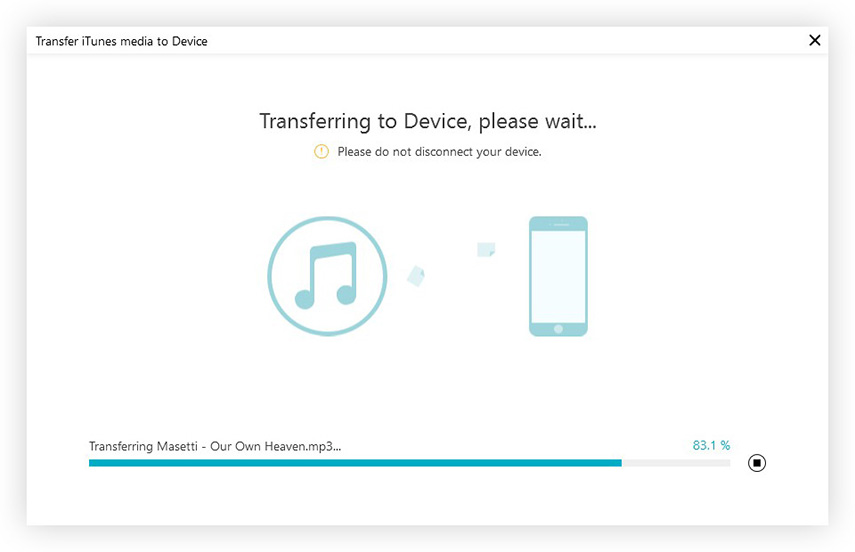
Todos los archivos seleccionados serán importados. Como puede ver, esta es una herramienta muy activa con una excelente interfaz fácil de usar. Tenorshare iCareFone básicamente transfiere sus datos con solo un clic y con eficiencia.
En caso de que desee importar o exportar videos desu computadora a iPhone o iPhone a computadora, puede hacerlo fácilmente con la ayuda de la función "Administrar" de iCareFone. No importa si los datos se compran o descargan, se seleccionarán independientemente de cualquier cosa. ¡La transferencia es rápida y efectiva!
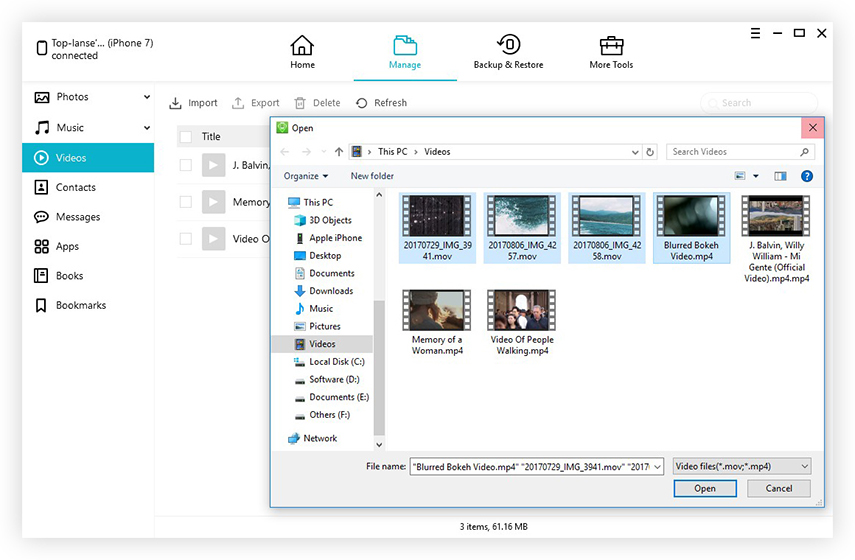
Camino 2: Cómo agregar videos de iTunes a iPhone
Acabas de aprender cómo enviar videos desdeiTunes para iPhone con una aplicación independiente, pero ahora sabrá cómo agregar videos de iTunes a iPhone utilizando la aplicación iTunes. Bueno, ya debe haber adivinado que debe haber una función dentro de la aplicación iTunes para ayudar a transferir videos desde iTunes a su iPhone. ¡Sí! Lo hay y te sorprenderá saber lo simple que es importarlos. Primero, debes importarlos a iTunes. Por lo tanto, básicamente agregará archivos de su computadora a su biblioteca de iTunes y luego los sincronizará con el iPhone.
1. Puede ejecutar la aplicación iTunes en su computadora y simplemente arrastrar esos archivos y soltarlos en la ventana de iTunes.
2. O puede ir a iTunes e ir a "Archivo" y luego "Agregar a la biblioteca" y luego ubicar los archivos y abrirlos.

3. Ahora solo sincronice estos archivos conectando su iPhone a través de USB.
4. Vaya al icono del dispositivo, navegue hasta Resumen y elija "Sincronizar con este dispositivo a través de Wi-Fi".
5. Toque "Aplicar".

Entonces, así es como agregar videos de iTunes a iPhone usando la aplicación iTunes misma.
Conclusión
Finalmente, se puede decir que tanto iTunes comoTenorshare iCareFone son modos muy confiables de transferencia de video. Hay usuarios que prefieren usar iTunes, ya que es una aplicación certificada por Apple y también hay usuarios a los que solo importa la eficiencia. iTunes nunca fue una mala aplicación, pero hay ciertos procedimientos seguidos por iTunes que pueden parecer un inconveniente para algunos usuarios, pero con Tenorshare iCareFone, no tiene que enfrentarlos. Por lo tanto, creemos que si está buscando una opción rápida y eficiente, Tenorshare iCareFone será lo mejor para usted. ¡¡Muy recomendable!!









